yoga联想怎么自己重装系统win10?
联想YOGA系列一直以轻薄便携、颜值高、屏幕好著称,不少人用过之后都觉得手感顺滑,体验感极佳。但再好的电脑,用久了难免会出现系统问题,甚至各种奇奇怪怪的毛病。这时候最简单粗暴的办法就是重装系统,其实自己来重装也不算什么难事。下面我们一起来学习一下怎么自己重装好win10吧,让电脑继续流畅运行!

一、重装系统下载工具
装机必备软件:一键重装系统软件(点击红字下载)
二、联想自己重装系统,这几个地方一定要注意:
1. 重要文件一定要提前备份:重装系统就像是把电脑彻底清理一遍,C盘的所有数据都会被清空,所以重装前必须提前备份。
2. 关闭安全软件:装系统前一定要把防病毒的那些暂时关掉,免得它们阻碍安装过程。
3. 充足的耐心:虽然重装系统越来越简单,但它毕竟是个耗时的操作,因此,在重装时耐心等待。
三、使用韩博士一键重装的方法
1.打开安装好的韩博士装机大师,点击界面上的“开始重装”按钮,准备开始系统重装。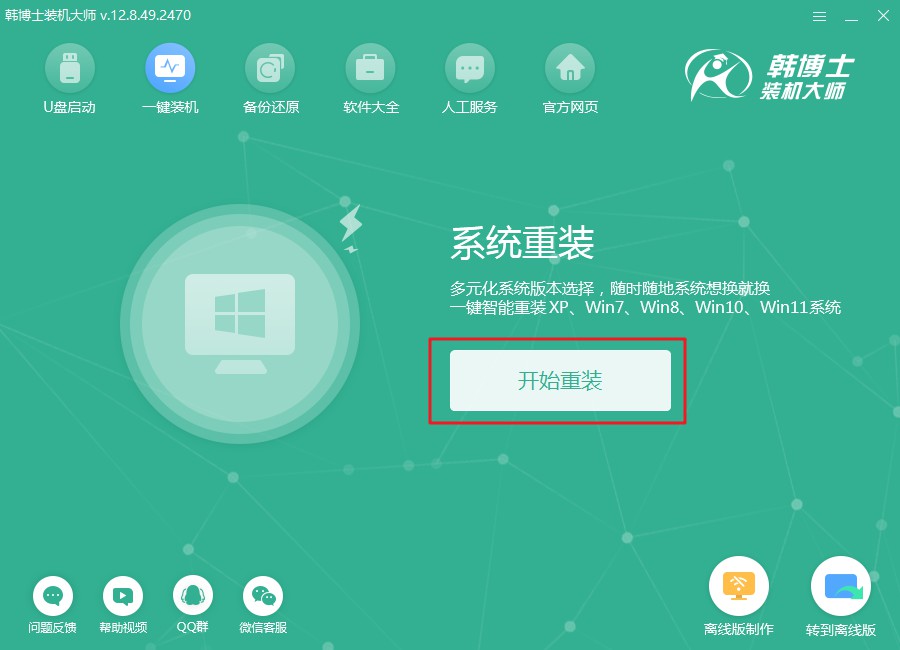
2.韩博士会对设备进行环境检测,检测完成后,点击界面上的“下一步”,进入到系统重装的下一阶段。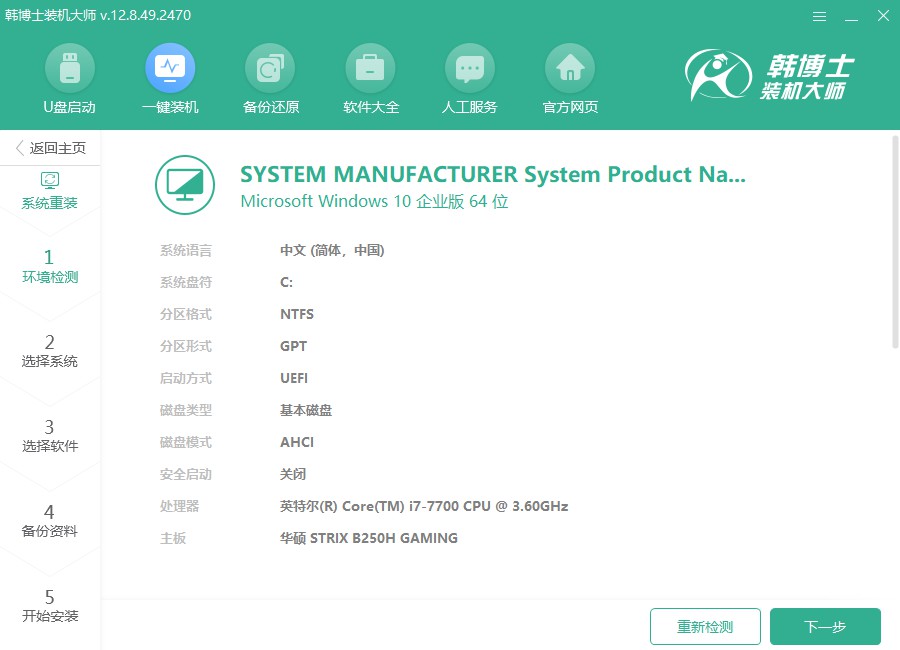
3.在“选择系统”页面,您将看到多个可用的win10版本,挑选最适合您需求的版本后,点击“下一步”。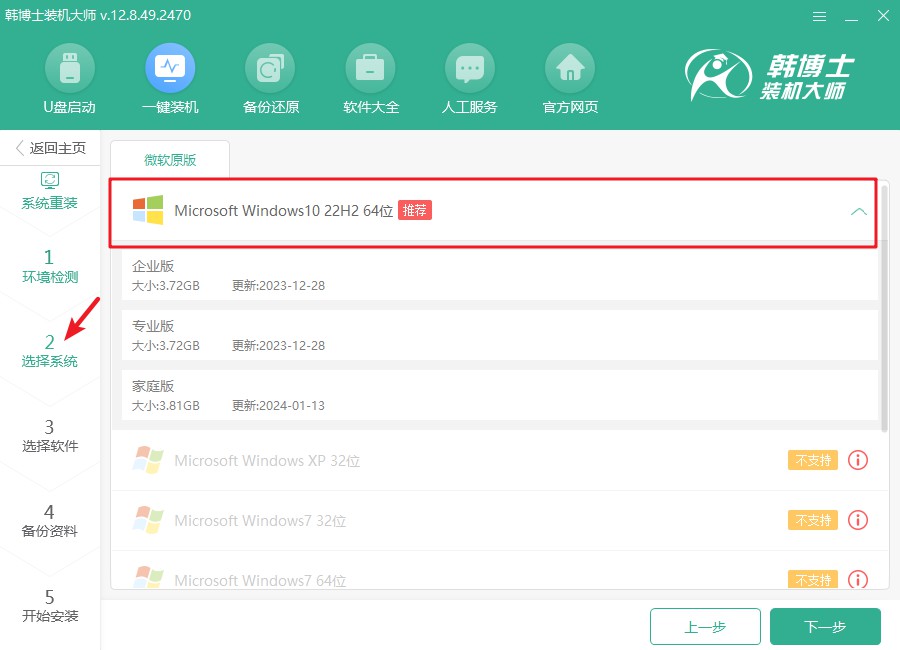
4.系统文件的下载正在进行,可能会持续一段时间。在此期间,请避免干扰,保持耐心,等文件下载完毕后再继续下一步操作。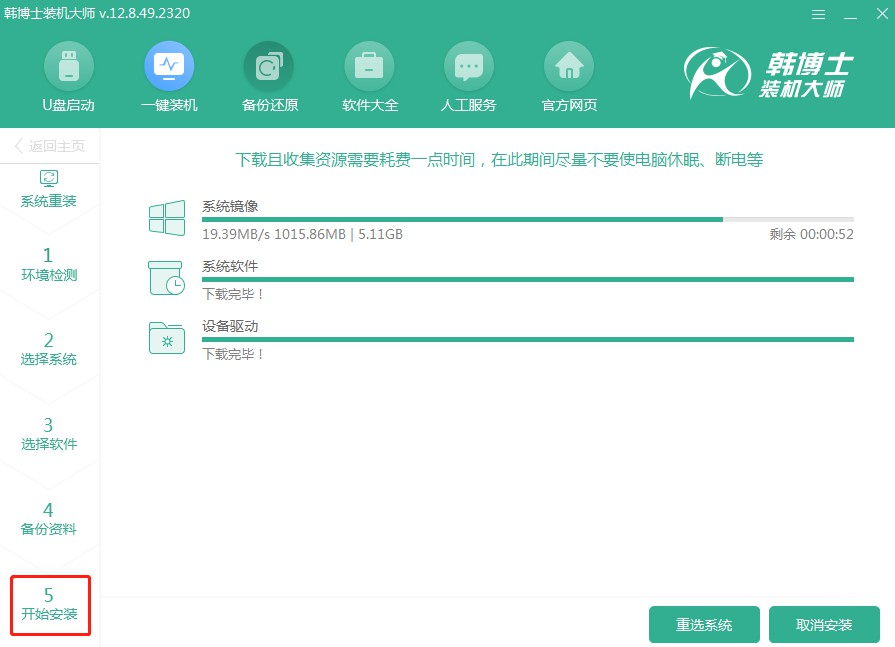
5.当前系统正在安装和部署中,为了确保顺利完成,建议您此时不要进行其他操作。一旦安装完成,您将看到提示信息,点击“立即重启”即可继续。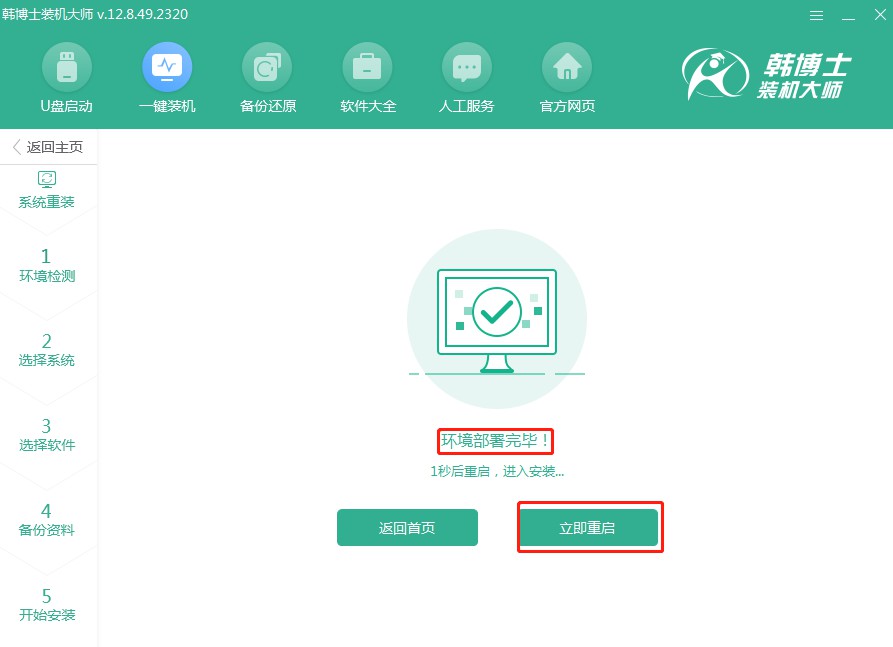
6.在这个步骤,您可以用“↑”和“↓”键来选择不同的选项。当您找到第二个选项时,按回车键,系统会自动进入PE模式。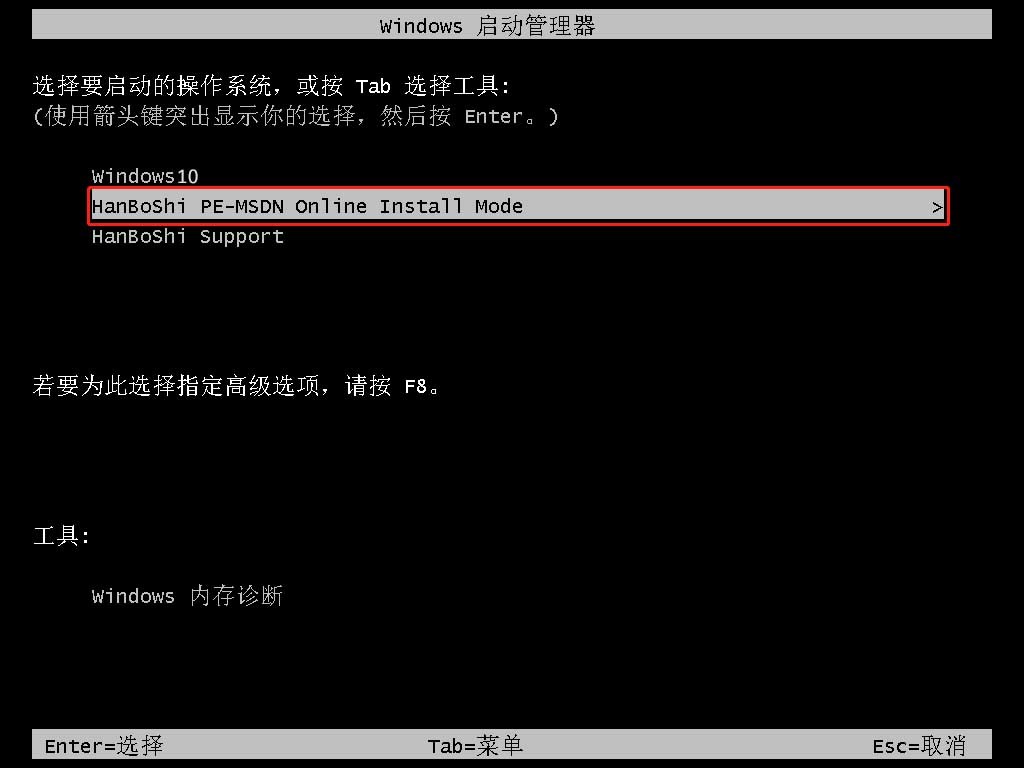
7.当您进入PE模式后,win10系统的安装会自动进行,您无需做其他操作,静静等待即可。安装结束时,点击“立即重启”来完成系统安装。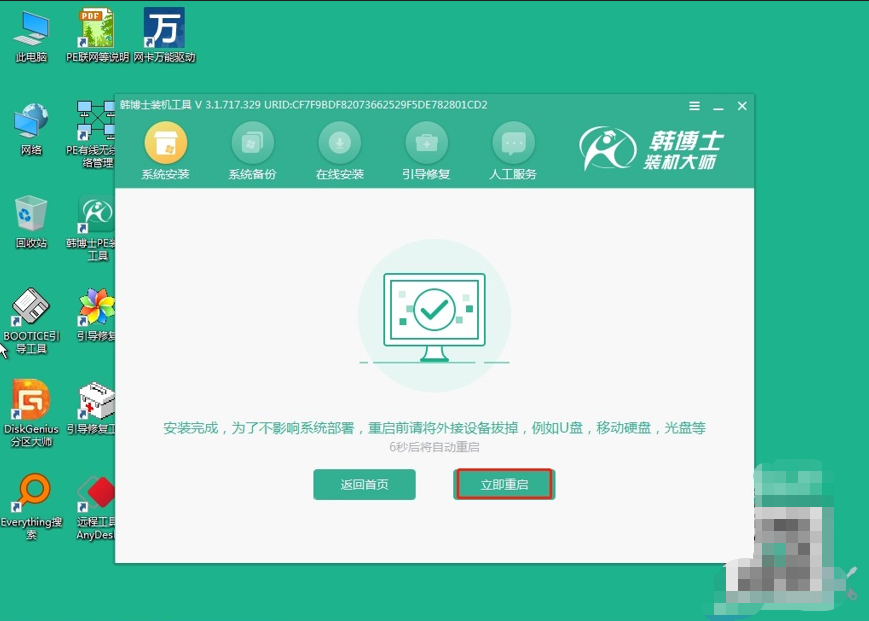
8.如果在重启之后,屏幕上显示了win10的桌面,那么就可以确认系统安装已经完成,通过韩博士一键重装,您的电脑现在已经进入了全新的win10操作系统。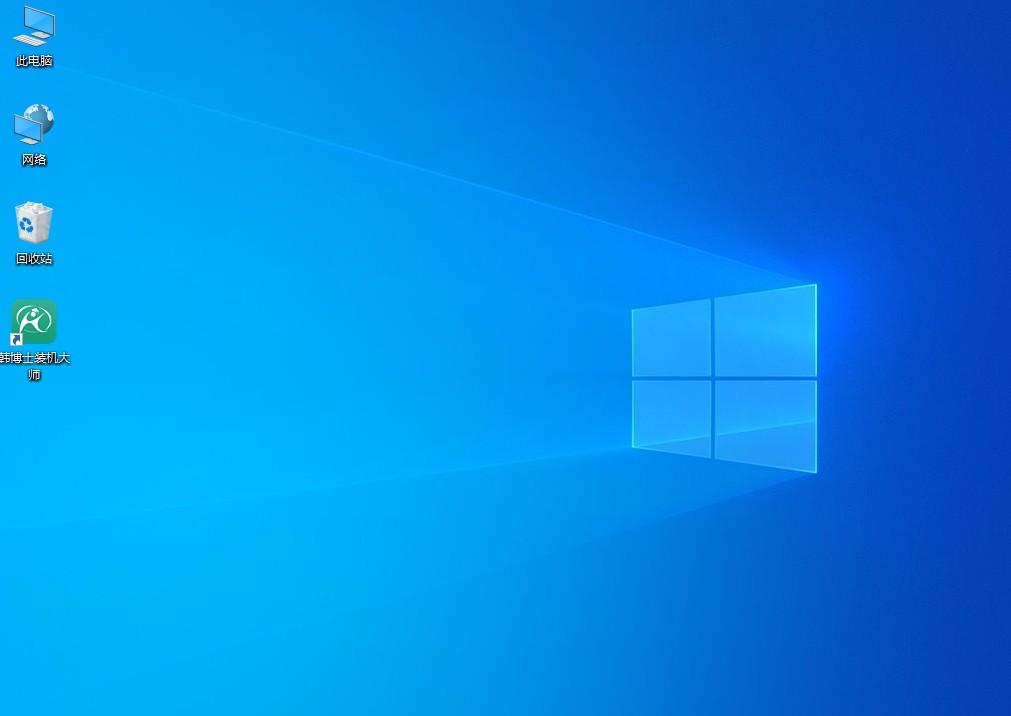
以上是详细的yoga联想重装win10教程!yoga要重装Win10,其实一点都不难,不过话说回来,重装系统毕竟是大事,要是手头有重要的资料,那还是提前备份一下。装完系统之后,电脑肯定就能顺顺利利,不卡不崩,状态好多了!

